- 系统
- 教程
- 软件
- 安卓
时间:2020-04-01 来源:u小马 访问:次
Win10系统变黑白的快捷键是什么?在新版本的Win10系统中,新增加了很多功能,比如通过颜色筛选器,让颜色滤镜快捷方式使Win10整体屏幕界面显示变成黑白两色,也就是黑白模式,很多用户并不知道要怎么让win10屏幕变黑白色,其实是有快捷键可以操作的,那么Win10系统变黑白的快捷键是什么?下面就和小编一起来学习一下,希望大家会喜欢。
Win10系统变黑白的快捷键:
1.可以使用快捷方式【Win】+【ctrl】+【c】开启或者关闭颜色滤镜
2.如果想要彻底关闭颜色滤镜,可以在任务栏右击开始徽标,在弹出菜单选择【设置】选项
3.在打开的【windows设置】界面选择【轻松使用】选项
4.在打开的左侧轻松使用栏选择【颜色滤镜】选项
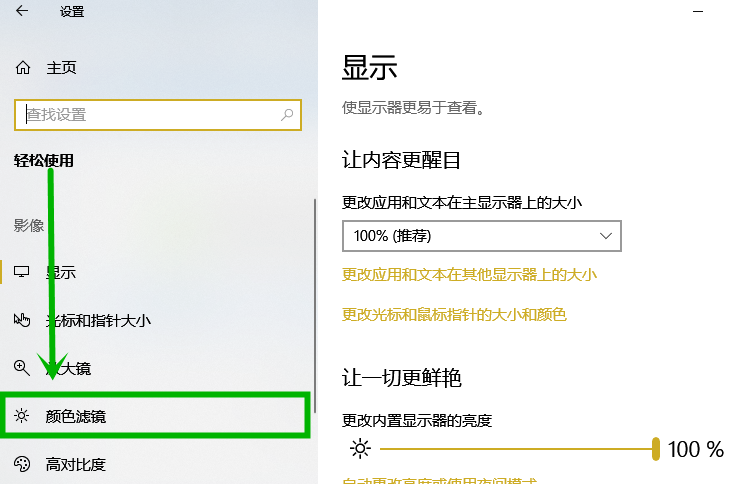
5.在打开页面右侧的颜色滤镜界面我们会看到有一个打开颜色滤镜的开关,以及【允许使用快捷键打开和关闭滤镜】,我们取消复选框的选中状态,这样就关闭了此快捷键
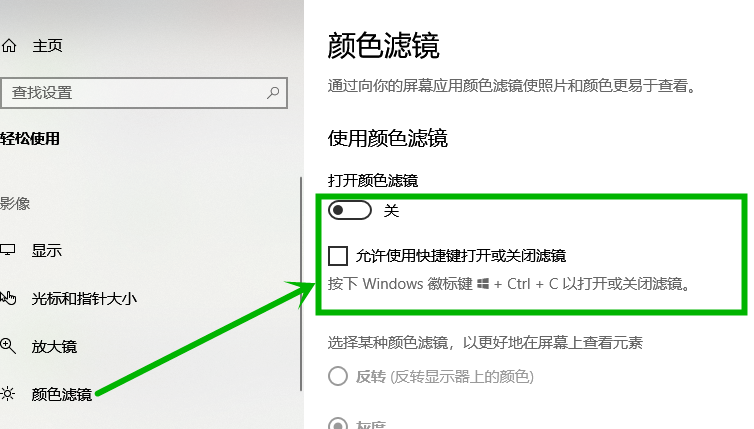
6.win10还贴切的增加了【色盲模式】,这对色盲人士可谓是福音。
可以通过快捷键一键开启和关闭,保证了个人隐私,只需根据个人需求设置,下面的色盘就会有明显的对比,很实用的功能
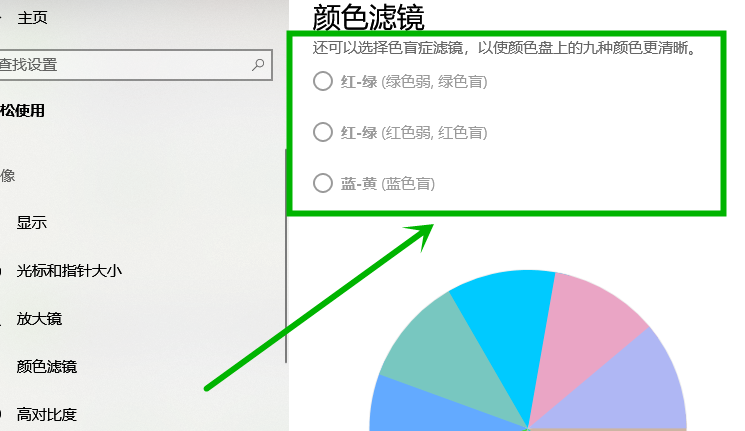
以上介绍的内容就是关于Windows10系统变黑白的解决方法,不知道大家学会了没有,如果你也遇到了这样的问题的话可以按照小编的方法自己尝试一下,希望可以帮助大家解决问题,谢谢!!!想要了解更多的Windows10技巧请关注Win10镜像官网~~~





